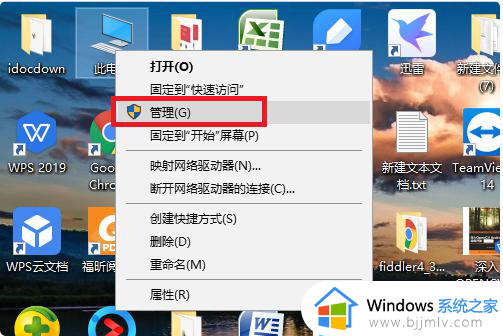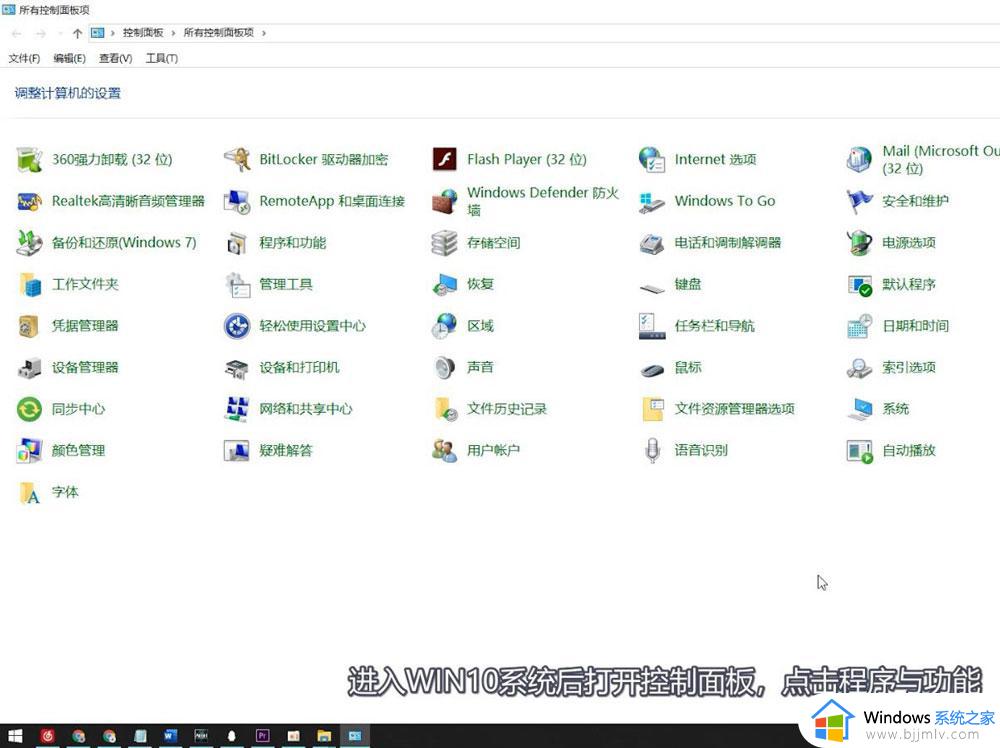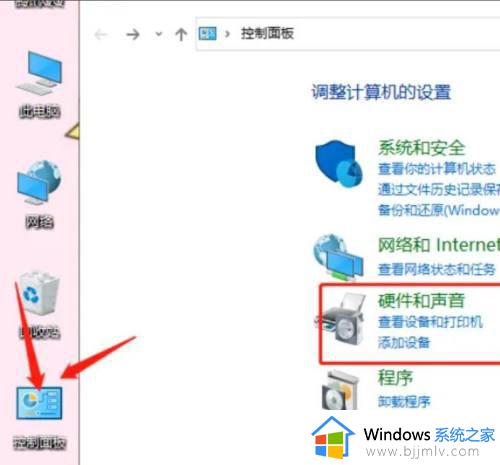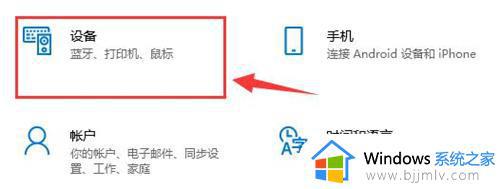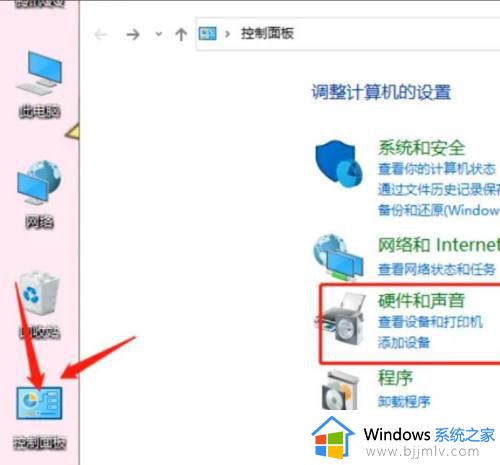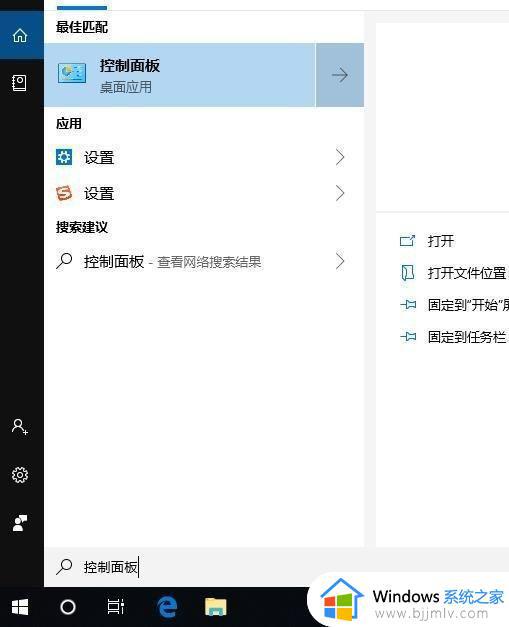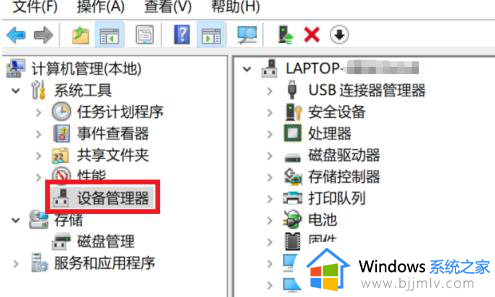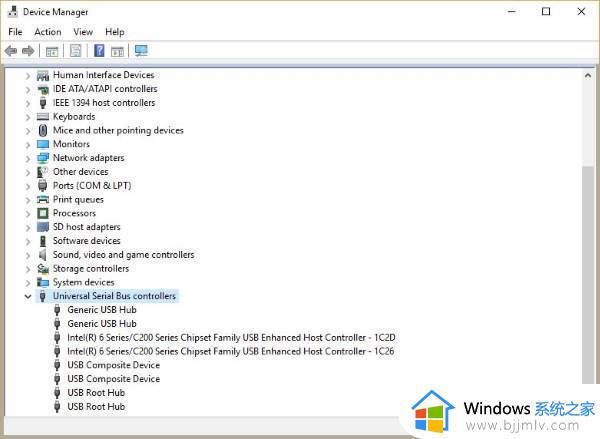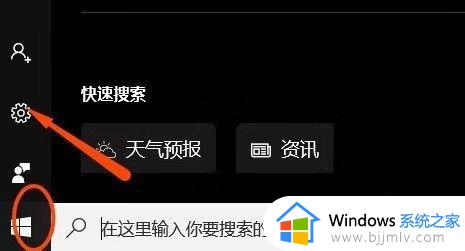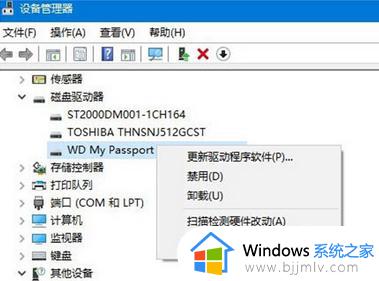win10不识别老式打印机怎么办 win10电脑老式打印机识别不到怎么解决
拥有老式打印机的win10操作系统的用户可能会遇到一个棘手的问题,操作系统无法识别打印机。这无疑给用户带来了很多困扰。对此很多小伙伴都不知道怎么解决,那么win10不识别老式打印机怎么办呢?接下来小编就带着大家一起来看看win10电脑老式打印机识别不到怎么解决。
具体方法:
方法一:没启动print spooler
1、首先右键单击“此电脑”,选择“管理”选项。

2、然后在该页面点击“服务”选项。
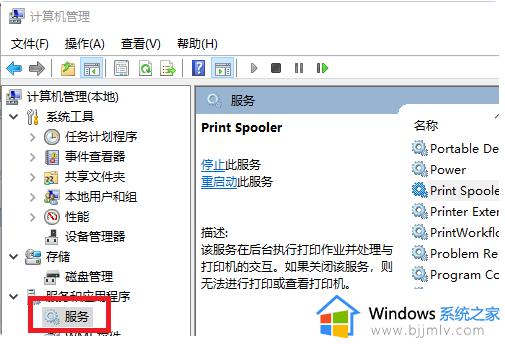
3、之后在该页面中点击“print spooler”选项。
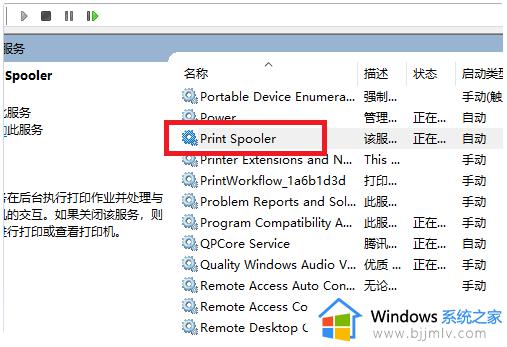
4、最后在该界面,设置启动类型为“自动”选项。
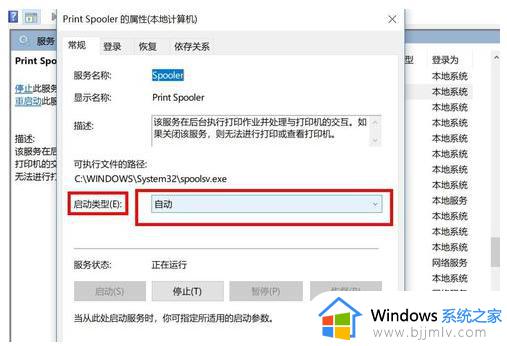
方法二:打印机驱动问题

1、首先按win+R打开运行,之后输入services.msc回车。
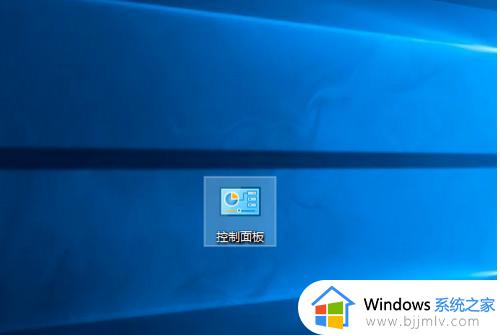
2、之后在服务界面中,找到图中选项。
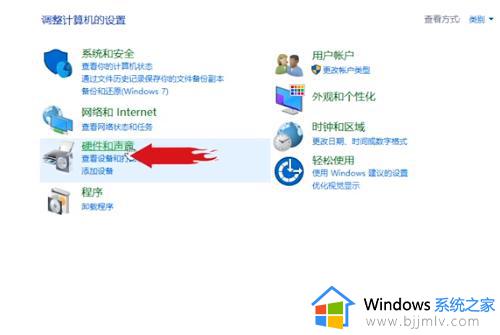
3、接着在打开的窗口中,将启动类型改为自动最后点击确定即可。
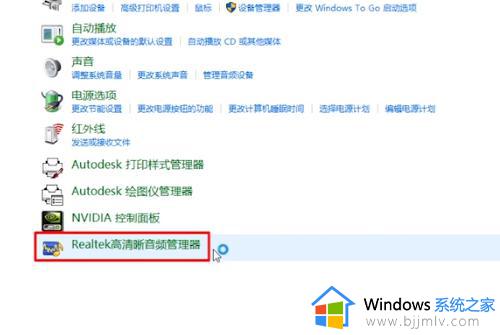
4、再重新搜索一下打印机设备。
5、若进行了上面的操作还是搜不到打印机的话,则可以下载FlashPaper。
6、安装成功之后,需要打开设备和打印机界面。点击添加打印机添加虚拟打印机,最后选择端口为Flashpaper2printerport,打印机名称设置为macromedia flashpaper即可。
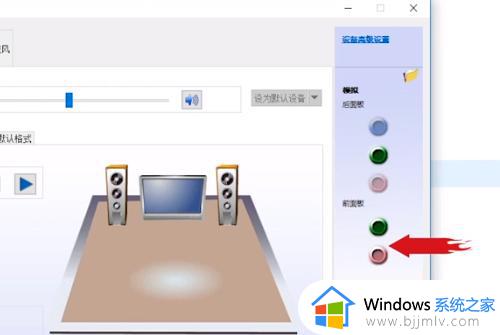
以上全部内容就是小编带给大家的win10不识别老式打印机解决方法详细内容分享啦,遇到上述的情况的小伙伴,可以跟着小编的步骤一步一步进行解决。